Обновление Windows 10 в Media Creation Tool
Для обновления операционной системы Windows 10 можно использовать бесплатную утилиту Media Creation Tool. Операционная система Windows 10 постоянно развивается, каждый год выходят «большие» обновления, после применения которых, происходит обновление функций, изменяются многие параметры системы.
По существу, происходит переустановка Windows, с сохранением настроек, параметров, программ и личных данных. В результате обновления, на компьютере появляется новая, самая последняя, актуальная версия Windows 10.
Способы обновления Windows 10
Обновление системы выполняется с помощью нескольких способов:
- Автоматически через Центр обновлений Windows.
- С помощью специальной программы — Помощника по обновлению Windows 10.
- При помощи средства Media Creation Tool.
- Можно выполнить переустановку Виндовс 10 поверх ранее установленной системы.
Несколько разнообразных способов для получения и установки самой последней версии Windows 10 будут полезны в некоторых случаях.
После выхода финального релиза, обновления постепенно начинают отправляться на компьютеры пользователей по всему миру. Естественно, что новая версия операционной системы не сразу дойдет до многих пользователей, а через некоторый период времени. В этом случае, нетерпеливые пользователи могут использовать другой канал для получения обновленной сборки системы.
Бывают случаи, когда обновление заканчивается неудачно, по каким-то внутренним причинам. После этого, Windows 10 автоматически производит откат системы до предыдущей версии ОС.
А как быть, если установить вышедшую версию Windows 10 все равно желательно? Выходом из этого положения, станет использование другого способа для получения и установки обновления системы.
В данной статье, мы рассмотрим использование программы Media Creation Tool для выполнения обновления Windows 10 до последней из вышедших версий.
Утилита Media Creation Tool разработана корпорацией Microsoft. Приложение не требуется устанавливать на компьютер, оно работает на русском языке. Для запуска средства, достаточно кликнуть два раза левой кнопкой мыши по исполняемому файлу.
Сначала необходимо скачать приложение Media Creation Tool с официального сайта загрузок Microsoft. На сайте: https://www.microsoft.com/ru-ru/software-download/windows10 под вопросом «Хотите установить Windows 10 на своем компьютере?», нажмите на кнопку «Скачать средство сейчас».
Как установить последнее обновление Windows 10 с помощью Media Creation Tool
После загрузки на компьютер, средство Media Creation Tool готово к работе. Перед обновлением убедитесь, что системный диск вашего компьютера имеет достаточно свободного места для загрузки файлов новой версии Windows, и для временных файлов, которые будут созданы в процессе установки операционной системы.
Программа Media Creation Tool прекрасно подходит для двух целей: запуска обновления Windows до последней вышедшей версии непосредственно из приложения, и для создания загрузочной флешки Windows 10, для установки ОС позднее, в другое удобное время. В средстве Media Creation Tool имеется возможность для загрузки и сохранения ISO образа операционной системы на компьютере.
Перед установкой «больших» обновлений в Windows, желательно отключить или удалить антивирус с компьютера, для того, чтобы антивирусная программа не мешала процессу обновления. Антивирус можно включить после завершения обновления, или заново установить его на компьютер.
Далее запуска установки нового обновления Windows 10, выполните следующие шаги:
- Запустите программу Media Creation Tool от имени администратора на своем компьютере.
- Открывается окно программы установки Windows Сначала в приложении выполняется подготовка (определяются параметры операционной системы). Средство определяет версию и редакцию Windows, установленной на компьютере, учитывается ее разрядность (64 битная или 32 битная).
- В следующем окне примите условия лицензионного соглашения, нажмите на кнопку «Принять».
- В окне «Что вы хотите сделать?» предложены два варианта для дальнейших действий:
- Обновить этот компьютер сейчас.
- Создать установочный носитель (USB-устройство флэш-памяти, DVD-диск или ISO-файл).
Нам нужен первый вариант, потому что мы хотим просто обновить свой компьютер. Если нужно создать загрузочную флешку Windows, или сохранить ISO образ операционной системы на компьютере для записи на DVD диск, или для создания загрузочной флешки в другом приложении, выберите второй вариант.
Подробнее о создании загрузочной флешки в Media Creation Tool, с которой можно установить Windows на компьютер, читайте здесь.
- Отметьте пункт «Обновить этот компьютер сейчас», нажмите на кнопку «Далее».
- Начинается процесс загрузки Windows 10 на компьютер, который занимает некоторое время. Системные файлы будут скачены на компьютер с удаленных серверов Майкрософт. В это время пользователь может продолжить использовать компьютер в своих целях.
- После завершения скачивания необходимых файлов, начинается процесс проверки загрузки.
- Затем система создает носитель Windows 10.
- После завершения создания носителя, программа установки удаляет ненужные данные, снова проводится проверка вашего компьютера.
- Далее, после перезапуска Media Creation Tool, в нескольких последовательных окнах отображается состояние процесса обновления: начинается подготовка, снова проверяется наличие обновлений, идет подготовка системы. В это время пользователь только наблюдает за происходящим на экране монитора.
- В следующем окне необходимо принять условия лицензии, нажмите на кнопку «Принять».
- После проверки наличия обновлений, производится проверка наличия достаточного свободного места на компьютере.
- В окне «Готово к установке», вам сообщают, что скоро начнется установка Windows. Поэтому вы уже не сможете использовать компьютер. Завершите работу, закройте приложения и файлы.
В этом окне необходимо выбрать вариант установки Windows. По умолчанию предложено выбрать вариант с сохранением личных данных и программ:
- Установить Windows 10 Pro (редакция системы в моем случае).
- Сохранить личные файлы и приложения.
Пользователь может самостоятельно изменить параметры установки системы. Для этого, нажмите на «Изменить выбранные параметры для сохранения компоненты».
Выберите нужный вариант:
- Сохранить личные файлы и приложения — на компьютере останутся личные данные и установленные программы.
- Сохранить только мои личные файлы — будут сохранены только личные настройки, все установленные программы будут удалены.
- Ничего не сохранять — с компьютера будут удалены все программы и личные файлы, в итоге, после обновления, пользователь получит «чистую» Windows.
- После выбора компонентов, нажмите на кнопку «Установить».
- Далее начнется процесс установки Windows. В это время компьютер будет перезагружен несколько раз.
- На компьютере проводится работа с обновлениями. В это время нельзя выключать компьютер. Весь процесс установки занимает немало времени.
- В завершающей части, применяется настройка последних параметров.
- На компьютере загрузится обновленная версия операционной системы Windows.
Выводы статьи
В бесплатной программе Media Creation Tool можно выполнить обновление Windows 10 до новой версии системы. Программа выполнит все необходимые операции, в итоге, на компьютере будет установлена самая последняя версия Windows 10. При настройках по умолчанию, в обновленной версии системы будут сохранены все данные пользователя и установленные программы.
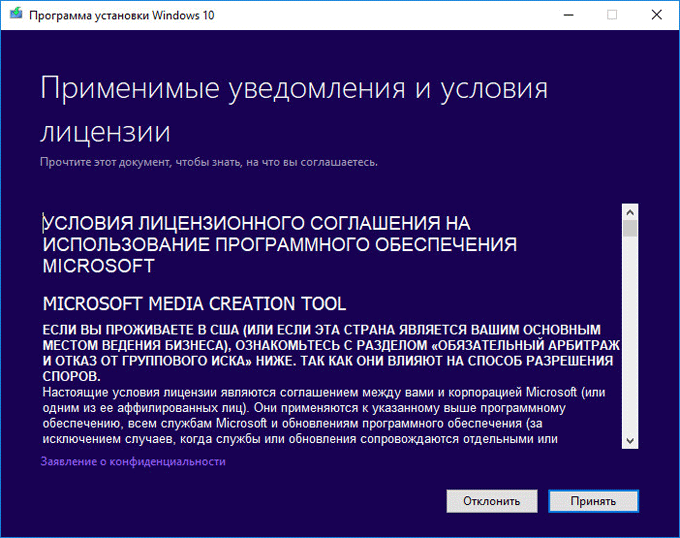







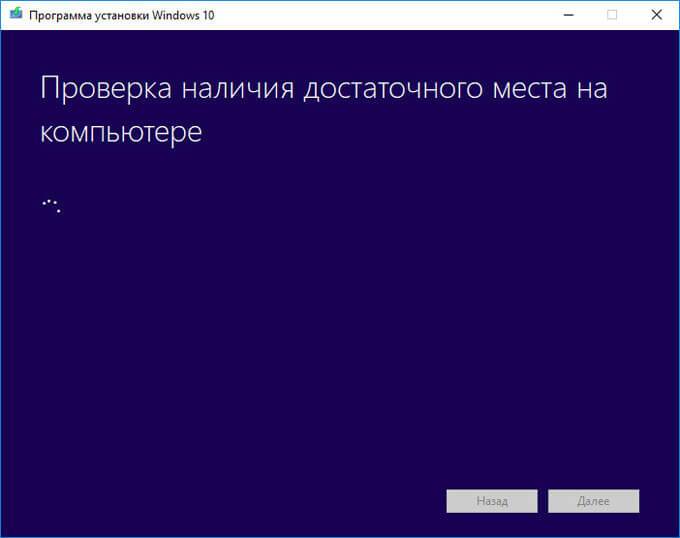
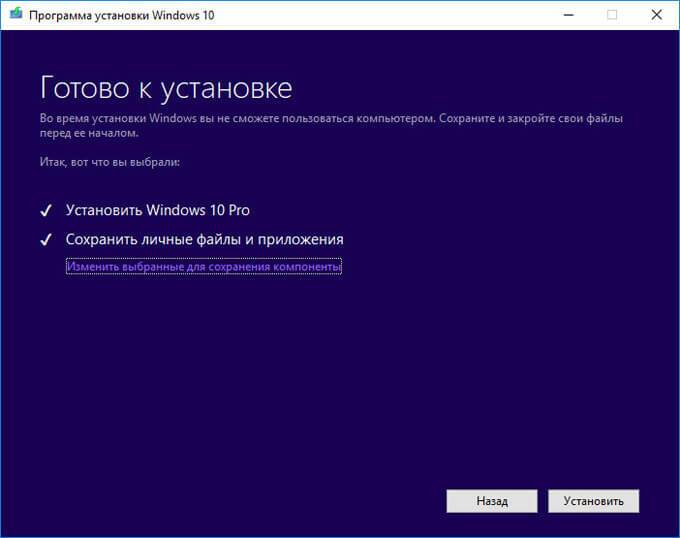
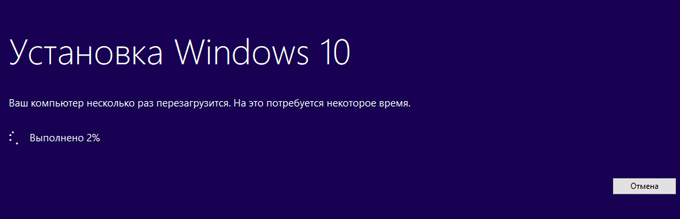
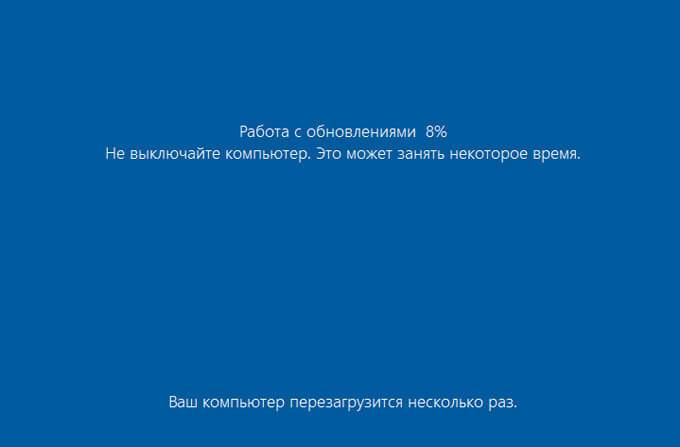


Именно так и обновлялся через несколько дней после релиза, чтобы не ждать пока обновление до меня само дойдет. Я уже точно знал что из себя представляет десятка, ибо почти год до официального релиза мучил тестовые сборки на виртуальной машине.
Да, это самый быстрый способ установить обновление системы, после выхода новой версии.
У меня домашняя версия win 10, лицензионная. Навряд ли она обновится до PRO — ее уже покупать надо.
Windows 10 обновляет версии, а не редакции операционной системы. На компьютере, допустим, стоит версия 1607, а сейчас вышла версия 1709. Эти версии ОС уже несколько отличаются по настройкам и прочему. Майкрософт постепенно прекращает поддержку прежних версий для того, чтобы пользователи пользовались самой актуальной версией Windows 10.
Бесплатно легально обновить редакцию системы из Home в Pro нельзя. Такой возможности никогда не было.
Home обновится до Pro, если купить ключ за 450 руб (продают в сети) для Pro, и заменить в системе старый ключ на новый для Pro. Windows обновится до версии PRO.
Доброго здравия Василий, при нажатии синей кнопки «Скачать средство сейчас». Появляется фраза: «Что сделать с Media Greation Tool.exe из donwload.Microsoft.com», появляются затенённые кнопки «Выполнить» и «Сохранить». Какую нажать, я не знаю. Подскажи.
Нужно нажать на «Сохранить», чтобы скачать средство на компьютер.
Как запустить Media Greation Tool.exe? При нажатии командная строка «администратора», выскочило окошко «Администратор: командная строка». А дальше всё для меня непонятно. Василий выручай!
Для запуска программы нужно кликнуть по файлу два раза левой кнопкой мыши.
Когда я запускаю Media Creation Tool от имени администратора и просто щёлкнув два раза левой кнопкой мыши, у меня появляется ошибка: «При запуске программы установки возникла проблема. Закройте средство, перезапустите компьютер, затем попробуйте запустить средство ещё раз». Василий, что мне делать?
Если приложение все равно не запускается после перезагрузки, то придется воспользоваться другим способом для обновления системы.
Василий, подскажи способ как установить Windows 10 без Media Creation Tool, без потери данных и очень простой, так как он у меня не запускается.
Прочитайте эту статью: https://vellisa.ru/upgrade-windows-10
Нет, и логика конечно у них, или они с юмором? Всё шло поэтапно:после поиска обновлений написали «Проверим, готовы вы к обновлению», после чего проверка свободного места на диске. Когда всё завершилось, появилось окно, где указанна какая будет установлена ОС и нужный вариант установки по умолчанию сохранить данный и приложения, но если Вы его поменяли, то возвращаемся к стадии поиска обновлений, проверки готовы мы или нет к этим обновлением, проверка свободного места на диске. И где логика? Делать 2-ой раз то, что уже сделано.
Что делать?
Значит, программа выявила какие-то несоответствия в установленной на вашем компьютере системе. Подробностей о вашем компьютере я не знаю.
Вопрос от дилетанта: в случае чего, можно ли всё потом откатить обратно до Windows 7, если будет предварительно создана точка восстановления? Или процесс уже не обратим? И ещё все ли установленные программы будут стабильно работать в 10-ке?
Откатить назад с помощью точки восстановления не получится, потому что эта точка будет удалена в новой системе. В Windows 10 есть возможность в течение 10 дней после обновления вернутся к старой ОС. Все современные программы работают в Windows 10 без проблем.
И ещё один вопрос: что с ключом лицензии? Если Windows 7 Домашняя Расширенная после обновления до 10, надо ли какие-то лицензионные ключи покупать или нет? Спасибо.
Ничего покупать и вводить не нужно, ваш компьютер автоматически получит новую цифровую лицензию, привязанную к вашему устройству.
Забыл сказать, что бесплатно обновление проходит только по этому способу: https://vellisa.ru/obnovlenie-do-windows-10-posle-29-iyulya
А вот данные на жестких дисках HHD, приложения сохраняться после такого обновления?
Сохранятся. Обновление ставится поверх существующей Windows.
Добрый вечер. Скажите, если я обновляю с помощью этой проги, то как Windows обновиться? Просто обновление загрузятся или Винда под чистую установится и затрёт мои установки прежние, или как? И она в действительности два раза перепроверяет лицензию и согласие «Принять». Как-то несуразно реально.
Это стандартный способ обновления Windows 10 от Microsoft. Обновление устанавливается поверх текущей системы с сохранением данных и программ.
Здравствуйте, а правда не удалятся все файлы и программы?
Да, это же обновление.
Доброго времени суток! При таком обновлении рабочий стол тоже останется? Или все таки возможна потеря данных?
Это обновление поверх предыдущей версии Windows, при этом данные не теряются.